セーフ モードは、Windows の問題をトラブルシューティングするための最良の方法の 1 つです。特定のアップデートをインストールすると問題が解決するが、通常モードでは実行できない場合は、次のアップデートをインストールする必要があります。Windows アップデートでセーフモード。問題が発生している場合は、セーフ モードでアップデートをアンインストールすることもできます。
Windows Update をセーフ モードでインストールする必要がありますか?
単純な答えは「いいえ」です。ただし、Microsoft では、Windows を正常に起動できない場合にのみこれを行うことをお勧めします。推奨されない理由は、セーフ モードでは特定のドライバーとコンポーネントが使用できないためです。したがって、Windows Update で特定のサービスまたはコンポーネントを更新する必要があるが、無効になっているためにそれが見つからない場合は、更新されません。再起動すると、断続的なファイル エラーまたはレジストリ エラーに関連するエラーが発生する場合があります。 Windows が次のようなエラーをスローする場合があります。
ERROR_INSTALL_SERVICE_FAILURE
1601Windows インストーラー サービスにアクセスできませんでした。
サポート担当者に問い合わせて、Windows が
インストーラーサービスが正しく登録されています
セーフ モードで Windows Update をインストールする方法
ネットワーク接続またはインターネットアクセスが必要なので、セーフモード、ネットワークがセーフ モードで有効になっていることを確認する必要があります。あなたはできるWindows 10をセーフモードで起動する複数の方法で。
1] 回復方法を使用する
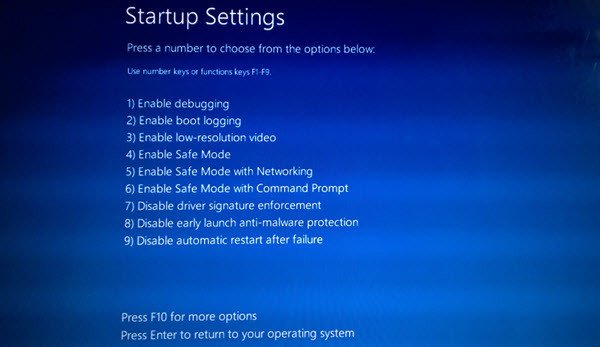
- Windows の設定を開き、[更新] > [回復] に移動します。
- 「Advanced Startup」の下にある「Restart Now」ボタンをクリックして、Advanced Recovery モードで起動します。
- 次に、[トラブルシューティング] > [詳細オプション] > [起動設定] に移動します。
- 「再起動」ボタンをクリックします
- 次に、次の場所に移動します。起動設定、ここで、5 番目のオプションは有効です。セーフモードとネットワーク。
- F5 を押して起動します。
ヒント:メニューからコンピュータを再起動するときに Shift キーを押したままにすると、Advanced Startup オプションが起動します。
2] MSCONFIGの使用
- 実行プロンプト (WIN + R) を開き、「」と入力します。msconfig」と入力して Enter キーを押します
- ブートセクションに切り替え、ブートオプションで「セーフモード」の横にあるチェックボックスをオンにします。
- 次に、ラジオ ボタン オプションから [ネットワーク] を選択します。
- 「適用」をクリックして、コンピューターを再起動します。
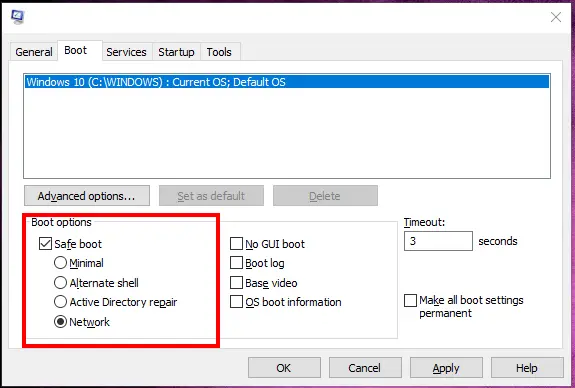
セーフ モードになったら、[設定] > [更新とセキュリティ] に移動し、Windows Update を実行します。利用可能なアップデートをインストールします。
Microsoft では、Windows がセーフ モードで実行中に更新プログラムをインストールする場合、すぐに再インストールしてくださいWindows 10 を通常に起動した後。アップデートが再びリストに表示されない場合は、手動の方法に従う必要がある場合があります。再インストールすると、セーフ モード中に発生したバグが確実に解決されます。
セーフ モードで Windows Update をアンインストールできますか?
同じ方法で、アップデート、サービス パック、ホットフィックスを削除することもできます。ただし、新しい更新プログラムをインストールする場合とは異なり、問題は発生しません。エラーが表示されない理由は、変更内容が記録され、コンピュータが正常に起動するときにそれが適用されるためです。システムはコンポーネントが不足していると想定するため、アップデートのインストール中には同じことは起こりません。
読む:クリーン ブート状態で Windows Update を実行する方法
オフライン Windows Update をダウンロードし、セーフ モードでインストールする
インターネットにアクセスできない場合は、セーフ モードで更新プログラムをインストールする別の方法があります。それはあなたのやり方と似ていますWindows をオフライン モードで更新します。どのアップデートをインストールする必要があるかを判断し、アプリケーションを使用してダウンロードする必要があります。
ご希望の場合は、Microsoft の Web サイトから直接ダウンロードします。では、アップデートの KB 番号を使用して検索し、ダウンロードできます。
Windows 11 をアップデートすると問題が発生する可能性がありますか?
Windows 11 にアップデートしても問題は発生しません。 Windows アップデートによりシステムに新機能やセキュリティ パッチが追加されるため、Microsoft はユーザーにシステムを最新の状態に保つことをお勧めします。システムを更新しないと、新しい機能を利用できないだけでなく、システムが攻撃に対してより脆弱になります。場合によっては、Widows Update によって問題が発生することがあります。このような場合、ユーザーには問題のある Windows Update をアンインストールするオプションがあります。
このガイドがわかりやすく、セーフ モードで Windows Update をインストールできたことを願っています。






